Contrairement aux configurations traditionnelles, Apple Core Storage requiert une approche différente en matière de sauvegarde. Cet article vous présente les principes de base des technologies Apple Core Storage, FileVault et Fusion Drive. Plusieurs scénarios étape par étape vous aideront à sauvegarder et à restaurer correctement ces configurations avec Paragon Hard Disk Manager for Mac.
Core Storage est un gestionnaire de volume logique introduit par Apple. Il est à la base des technologies Apple FileVault (chiffrement complet du disque) et Fusion Drive. En résumé, Core Storage est une couche logicielle entre les partitions et le système de fichiers. Il fonctionne en incluant un ou plusieurs volumes physiques (PV) dans un groupe de volume logique (LVG), qui peut contenir un ou plusieurs volumes logiques (LV).
Un PV est normalement un dispositif de stockage réel, tel qu’un disque dur externe (Hard Disk Drive) ou un SSD (Solid State Drive), mais peut également être une image de disque ou même un groupe RAID. Un PV est toujours une partition sur un disque GPT (GUID Partition Table) avec un GUID spécifique (53746F72-6167-11AA-AA11-00306543ECAC). Il convient de noter que les données des volumes physiques ne peuvent pas être récupérées directement car elles ne disposent pas d’un système de fichiers standard.
Même si un groupe de volume logique peut contenir un ou plusieurs volumes logiques, dans les configurations standard il s’agit d’un volume comprenant la capacité totale de l’ensemble des volumes physiques. Il s’agit d’un VL hébergeant un système de fichiers standard (tel que HFS+), dans lequel toutes les données sont organisées de façon traditionnelle, afin d’en faciliter l’accès et la lecture.
Introduit avec l’OS X Lion, FileVault permet de chiffrer dynamiquement les partitions d’un disque. Chiffrant par défaut tout le contenu du volume physique cible, il utilise Core Storage pour donner accès aux données requises sur un volume logique. Ceci permet de ne pas avoir à déchiffrer tout le contenu au démarrage du système, après l’authentification, ce qui est une bonne chose en termes de sécurité.
Voici une configuration FileVault type :
Pendant des années, les utilisateurs ont équipé leurs systèmes de plusieurs périphériques de stockage, en choisissant le disque le plus rapide pour l’OS et les applications critiques, et un support plus lent mais beaucoup moins cher en termes de capacité pour stocker leurs fichiers multimédias et autres données. Récemment encore, il n’existait aucun processus pour automatiser la répartition des fichiers sur les différents disques ; c’était à l’utilisateur de choisir. De toute évidence, cette méthode n’était pas à la portée de tous dans la mesure où elle nécessitait des connaissances spécifiques et du temps. Grâce à sa technologie Fusion Drive, Apple a apporté une solution à ce problème.
Voici une configuration Fusion Drive type :
Un pilote de filtre spécial fonctionnant en arrière-plan s’assure que les fichiers d’OS indispensables au démarrage et les données les plus fréquemment utilisées sont stockés sur le support le plus rapide du pool (le SSD dans notre exemple), tandis que toutes les autres données sont stockées sur le disque dur. En outre, il s’assure qu’il n’y ait jamais moins de 4 G d’espace libre sur le SSD.
Une configuration Fusion Drive apparaît comme un lecteur monté sur le système, dont la capacité correspond à la capacité totale du SSD et du disque dur, tandis que les périphériques de stockage physiques qui constituent le groupe de volume logique sont masqués.
Paragon Hard Disk Manager for Mac (HDM for Mac), par exemple, ne masque rien et fournit des informations détaillées sur l’ensemble des volumes physiques et logiques montés sur le système.
Comme nous le savons déjà, une configuration Core Storage est organisée de sorte que ce sont les volumes logiques (LV) qui accordent l’accès au contenu des disques à l’utilisateur et aux applications, alors que les volumes physiques (PV) qui la constituent ne disposent même pas d’un système de fichiers standard. Ainsi, si vous souhaitez sauvegarder ce type de configuration, vous devez exclure les PV du processus, dans la mesure où ils n’ont aucune importance.
En guise de premier exemple, voyons comment sauvegarder correctement un Mac Book équipé d’un dispositif de stockage physique interne désigné comme Core Storage avec HDM for Mac.

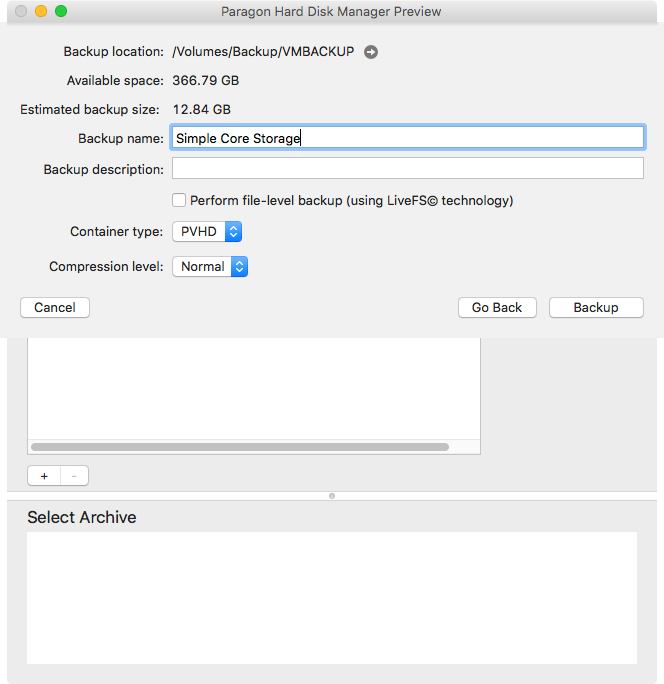
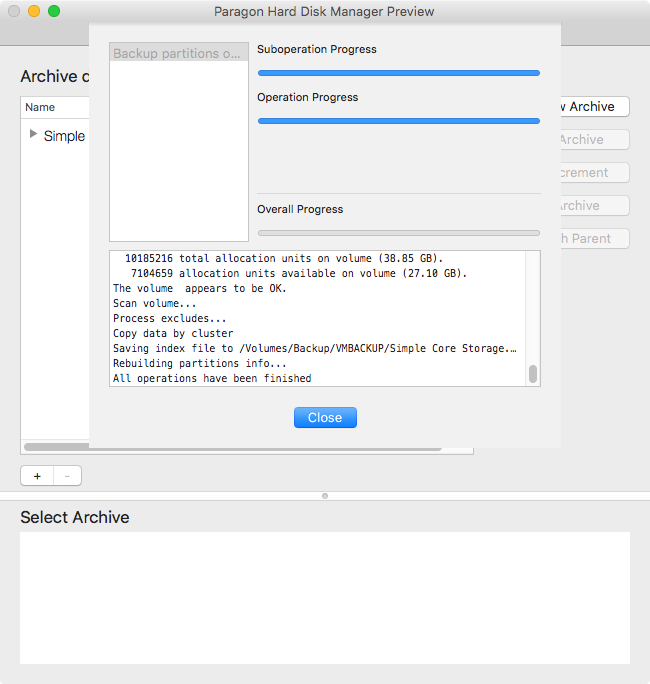
Comme dans le scénario précédent, la règle principale est d’exclure les volumes physiques Core Storage de la sauvegarde. Pour les Fusion Drives, il ne doit pas y avoir moins de deux PV.

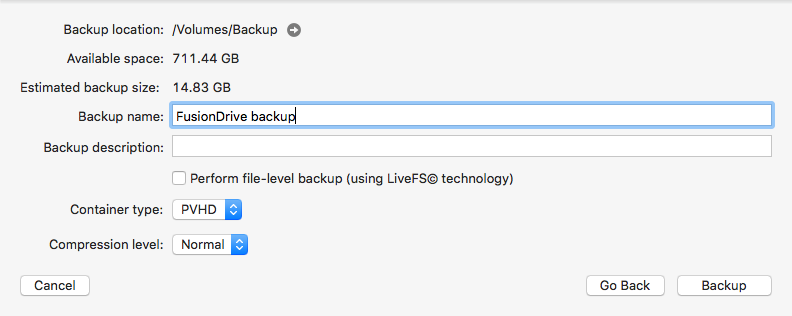
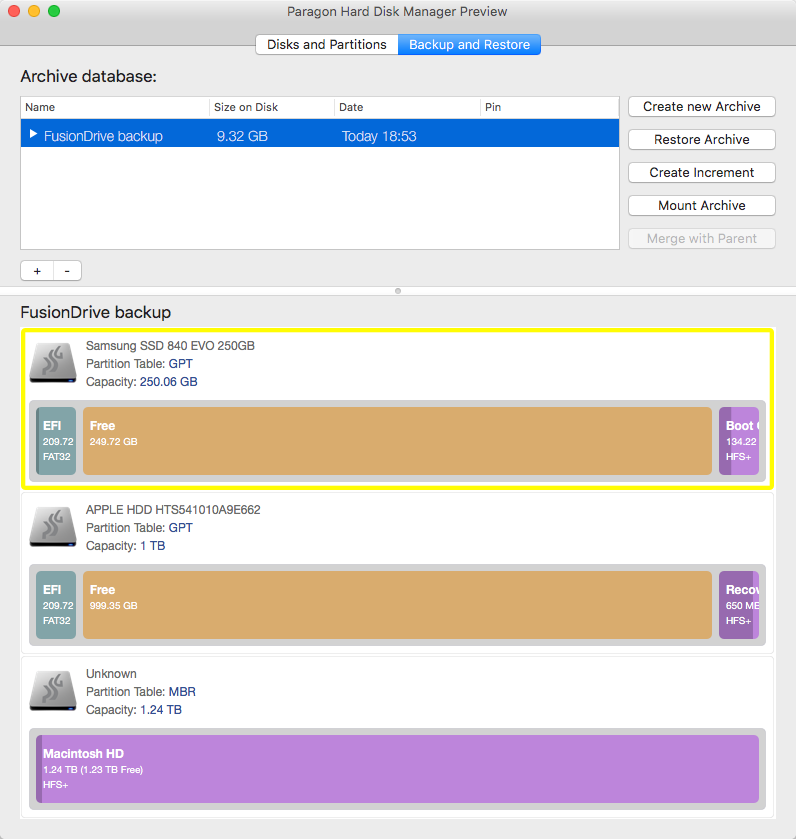
Le support de récupération peut vous aider à démarrer votre Mac dans l’environnement de récupération afin d’accéder à votre disque à des fins de maintenance ou de récupération. Il comprend un ensemble d’utilitaires de base (terminal, outil de réinstallation de l’OS X, etc.) ainsi que l’application Hard Disk Manager. HDM for Mac comprend un assistant spécial qui va vous guider tout au long du processus de création du support sur une clé USB ou un disque externe.

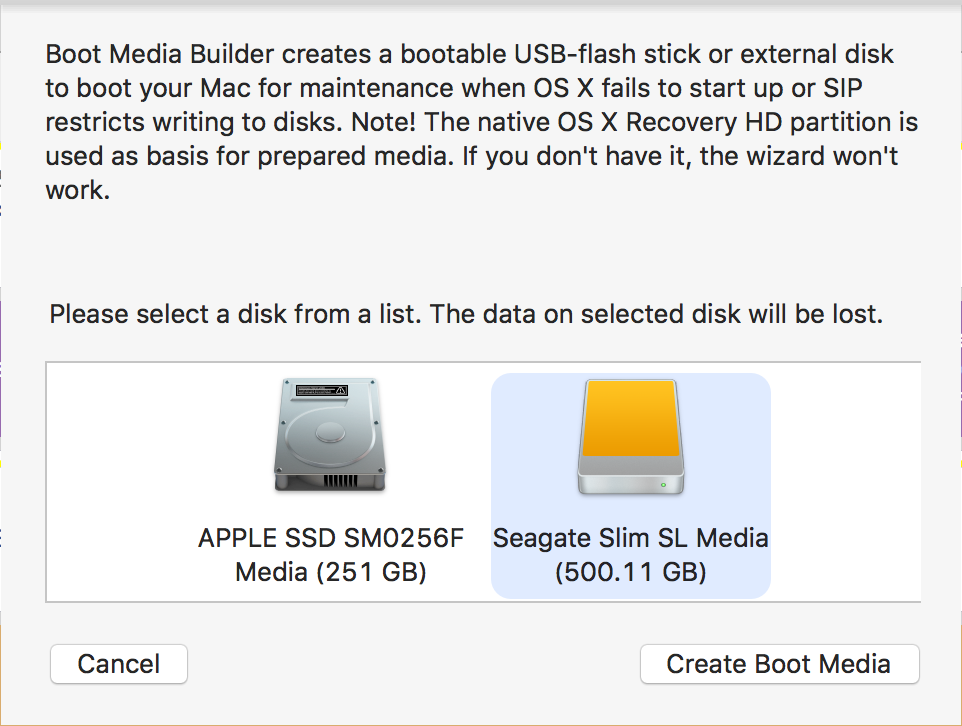
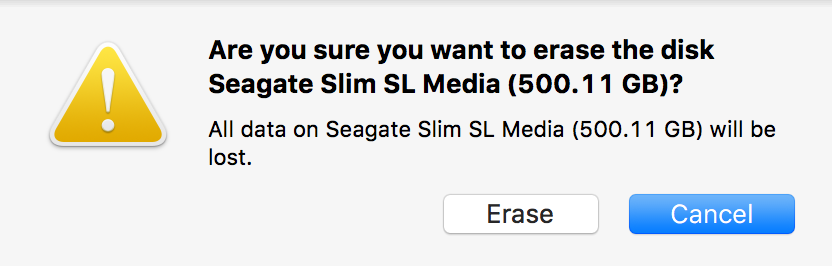
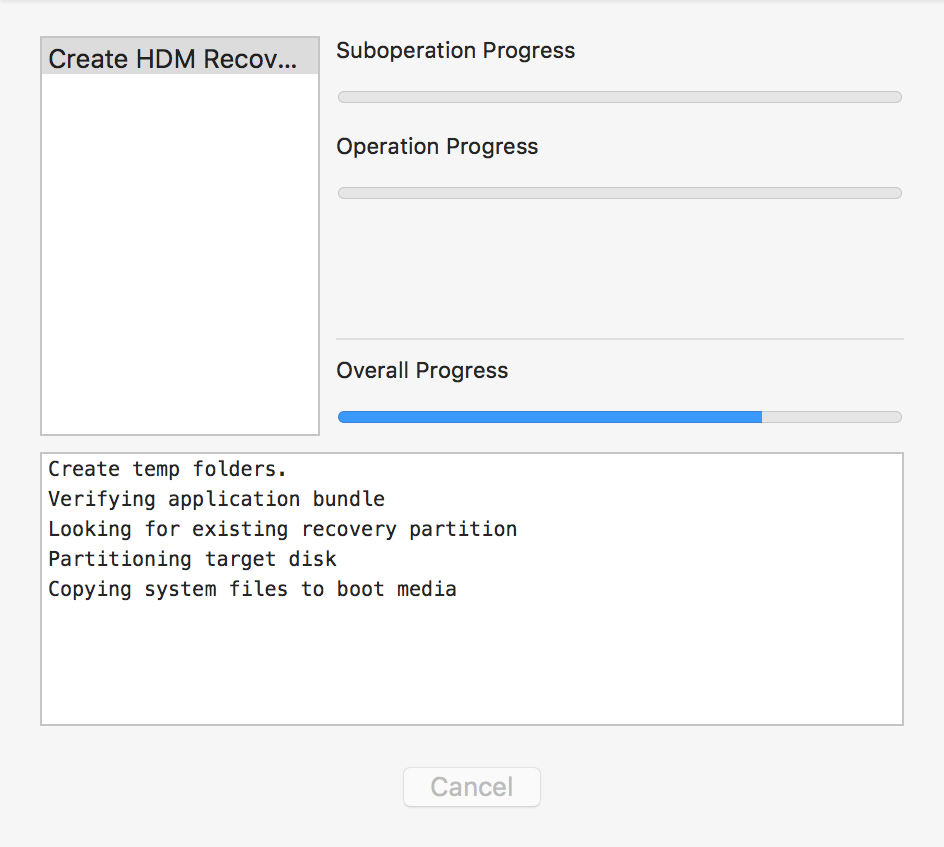
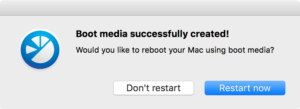
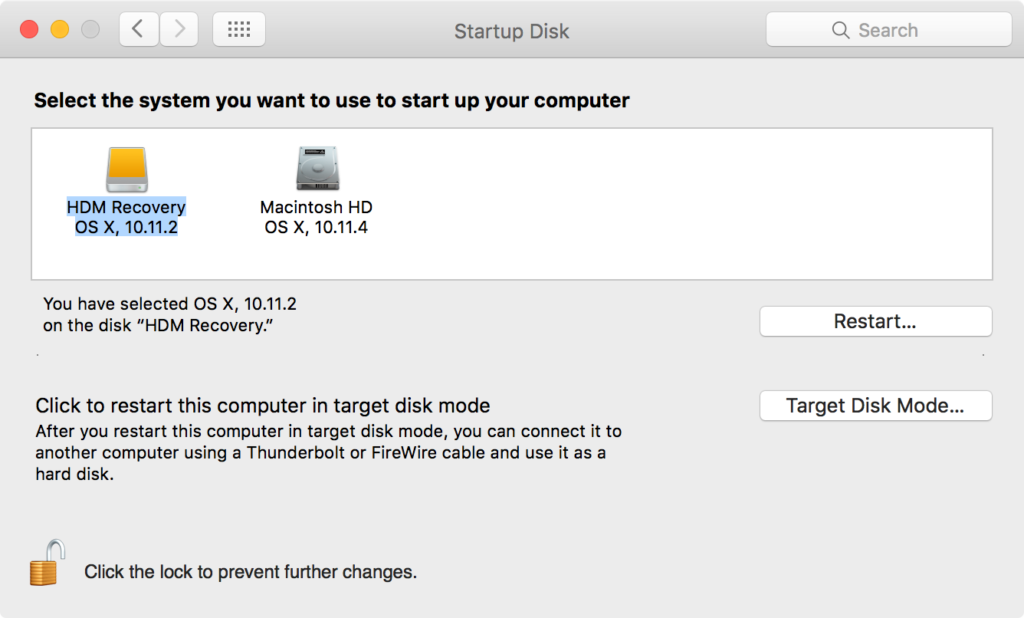
Il s’agit d’un scénario de restauration basique qui peut vous aider à récupérer votre système lorsque vous avez accidentellement supprimé plusieurs ou tous les fichiers de la partition système. Veuillez noter que vous pouvez l’utiliser lorsque la structure de la partition sur le disque source n’a pas subi beaucoup de modifications.
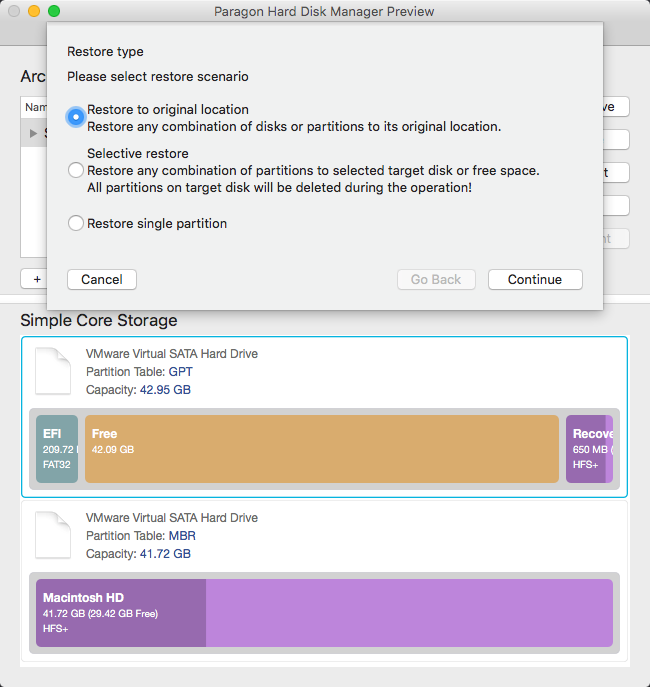

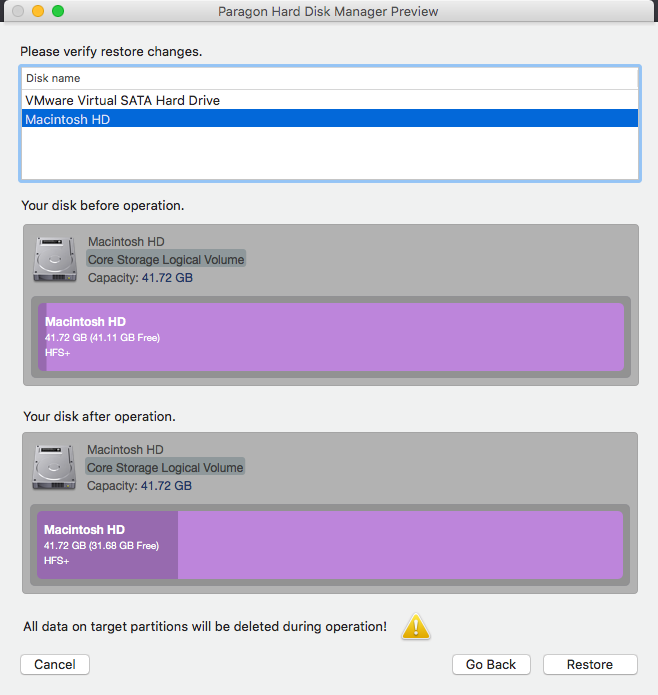
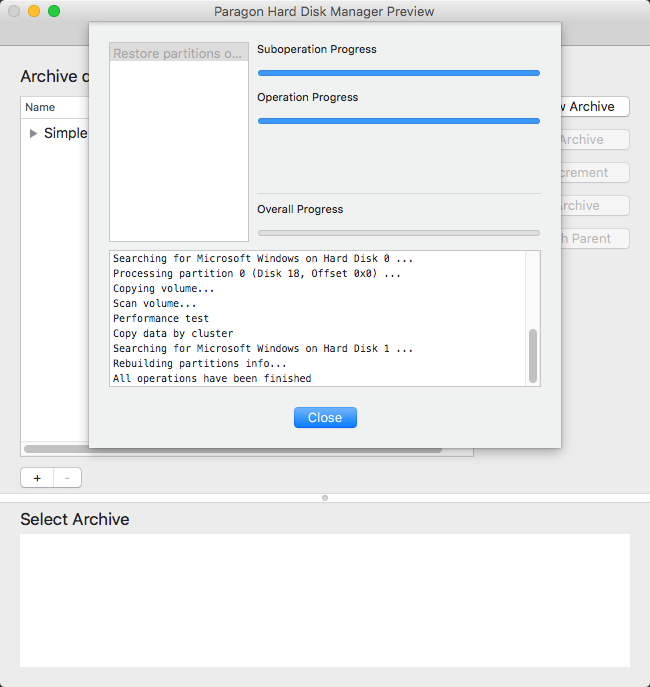
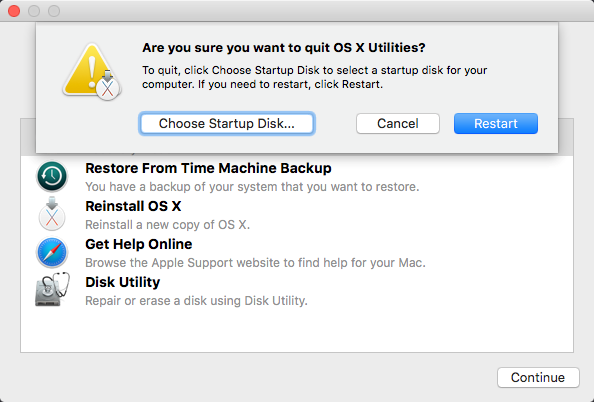
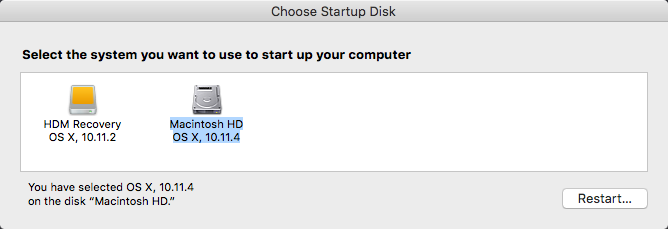
HDM for Mac inclut une option qui permet de restaurer un volume logique Core Storage comme s’il s’agissait d’un volume physique GPT ordinaire. Ce scénario peut vous aider à restaurer les données d’une image de sauvegarde lorsque la structure de partition du disque source a subi d’importantes modifications ; par exemple si vous avez supprimé le groupe logique Core Storage ou si vous avez besoin d’effectuer une restauration vers un disque différent du disque initial.
Le processus de restauration comprend deux phases.
Phase 1, vous avez besoin de récupérer toutes les données d’une image de sauvegarde, à l’exception d’un groupe et d’un volume logique Core Storage :
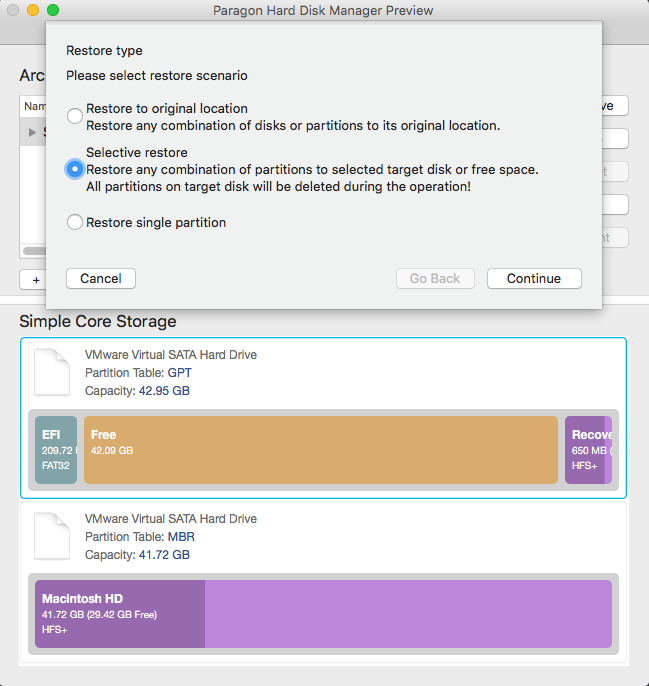
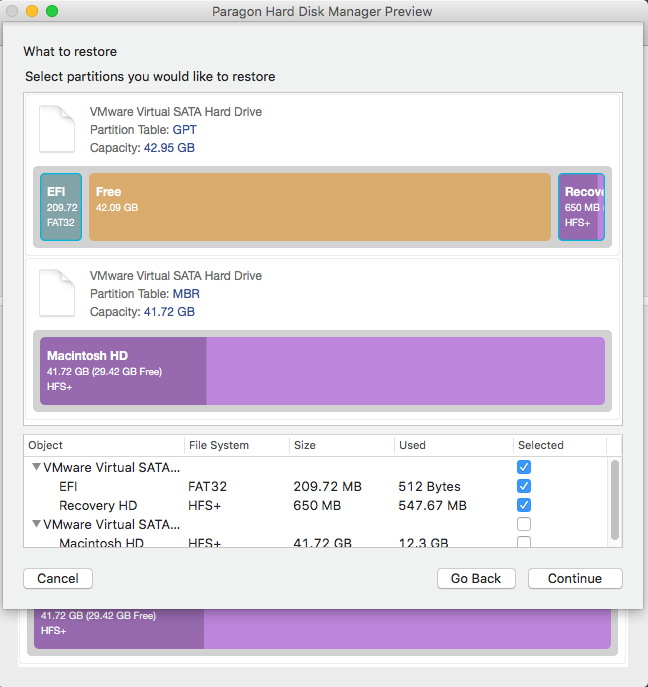
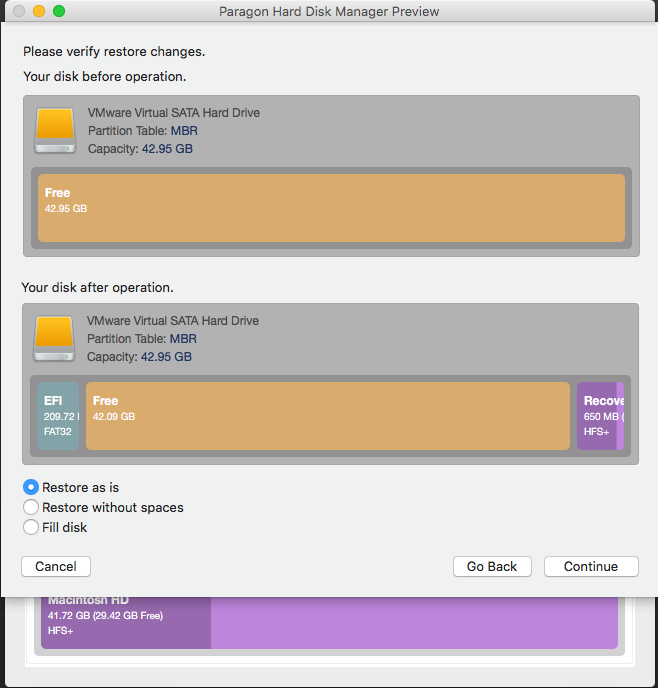

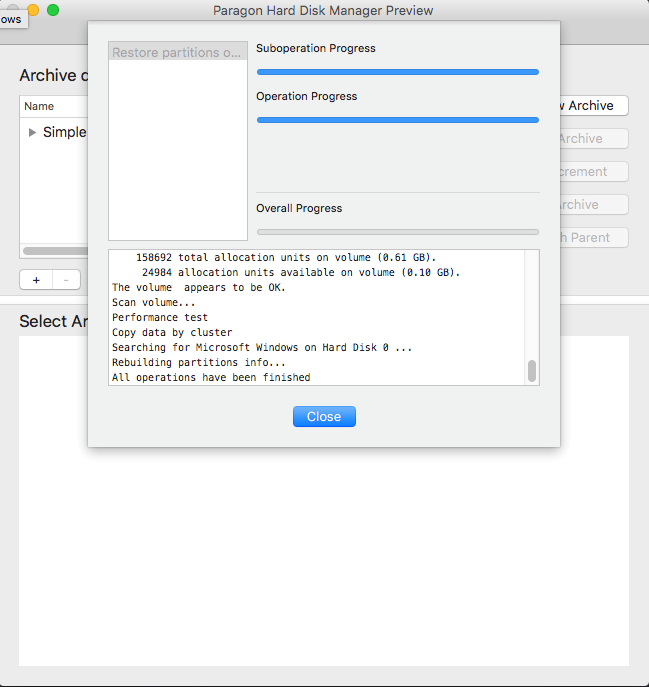
Phase 2, vous avez besoin de récupérer un volume logique Core Storage comme un volume physique GPT :
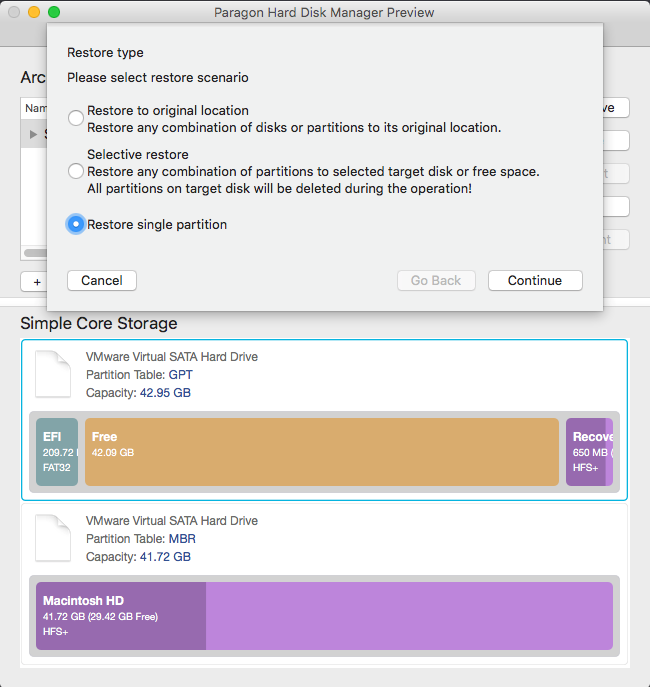
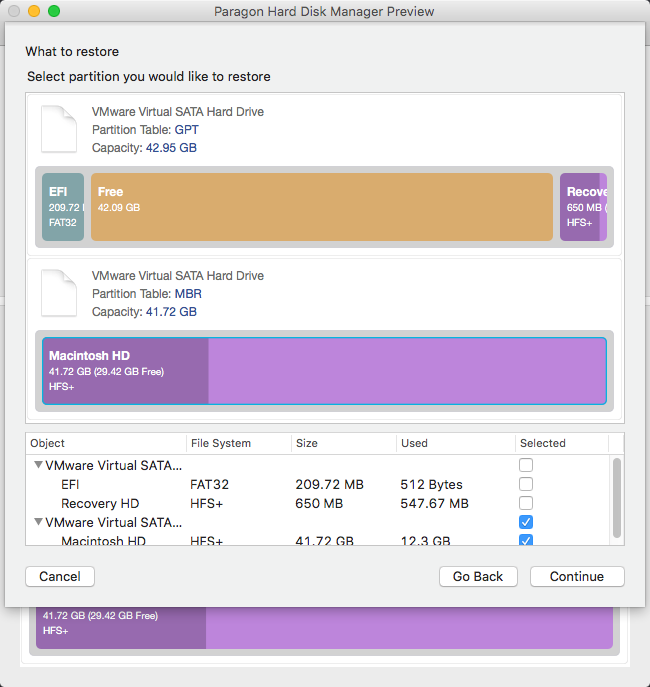
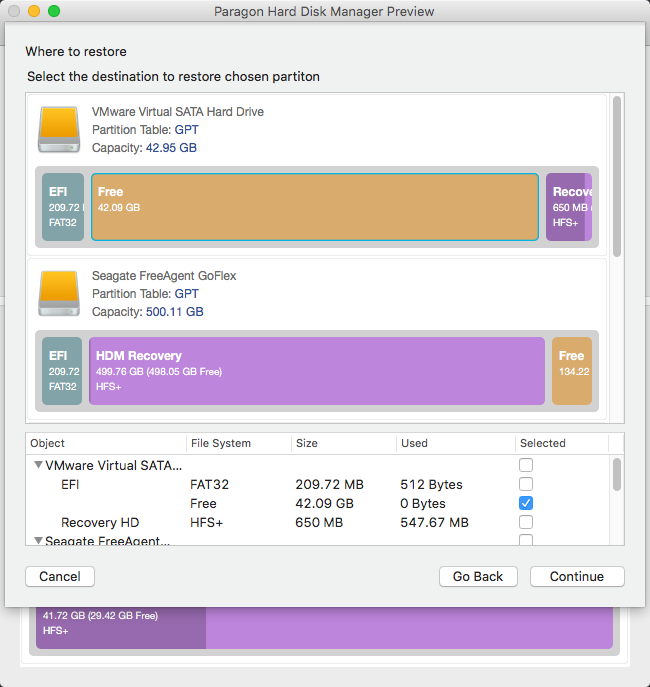
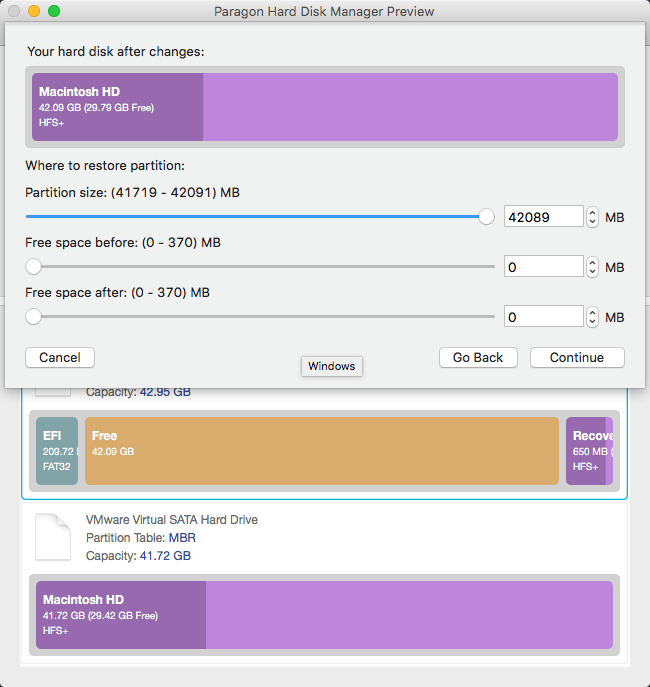
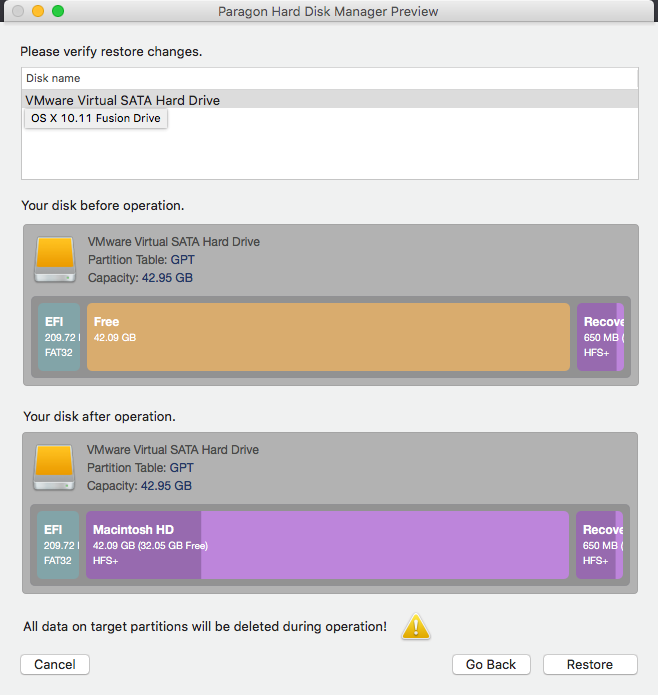
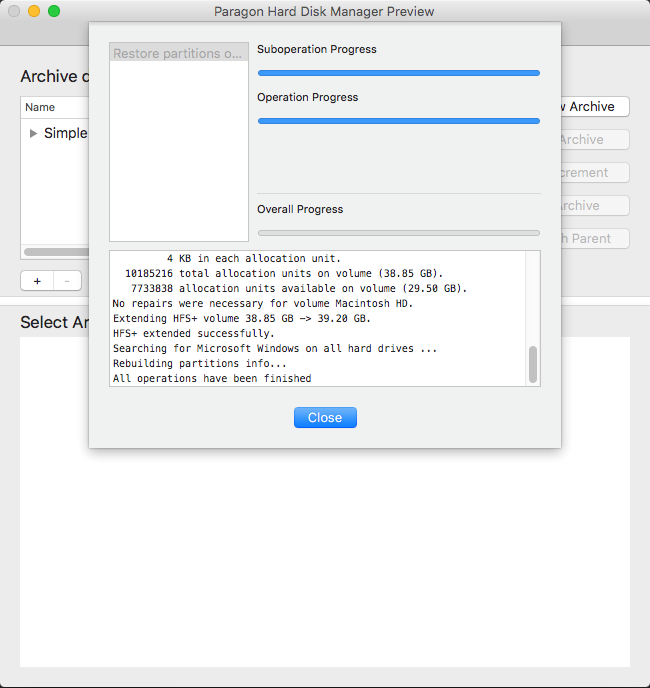
Ce scénario peut aider lorsque toutes les données d’un SSD et d’un disque dur inclus dans une configuration Fusion Drive ont été perdues, et que les deux dispositifs de stockage ne sont plus formatés.

Pour récupérer toutes les données, il convient d’abord d’organiser un nouveau groupe de volume logique Core Storage, puis de restaurer le contenu de la sauvegarde sur ce dernier.
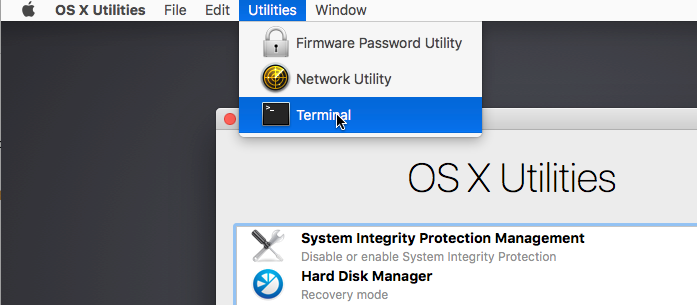
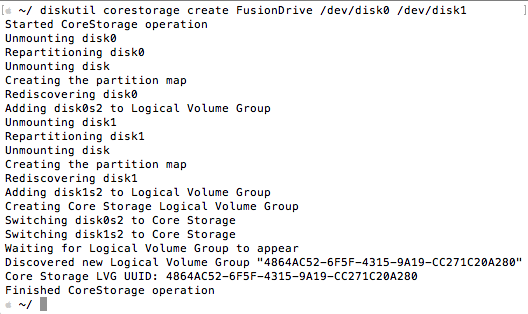 *La commande « diskutil coreStorage create » accepte un certain nombre de disques ou de partitions HFS+ (par exemple : diskutil cs create NewLVG /dev/disk0 /dev/disk1s2 /dev/disk2s2). Lors du processus, les partitions seront converties au type GPT « Apple Core Storage », tandis que les disques seront formatés selon le schéma de partitionnement GPT.*
*La commande « diskutil coreStorage create » accepte un certain nombre de disques ou de partitions HFS+ (par exemple : diskutil cs create NewLVG /dev/disk0 /dev/disk1s2 /dev/disk2s2). Lors du processus, les partitions seront converties au type GPT « Apple Core Storage », tandis que les disques seront formatés selon le schéma de partitionnement GPT.*
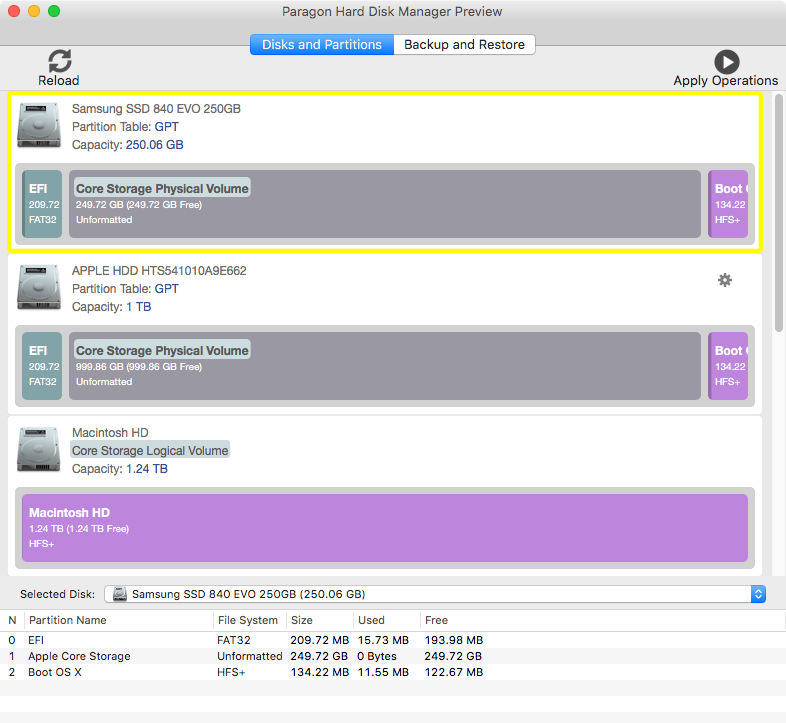

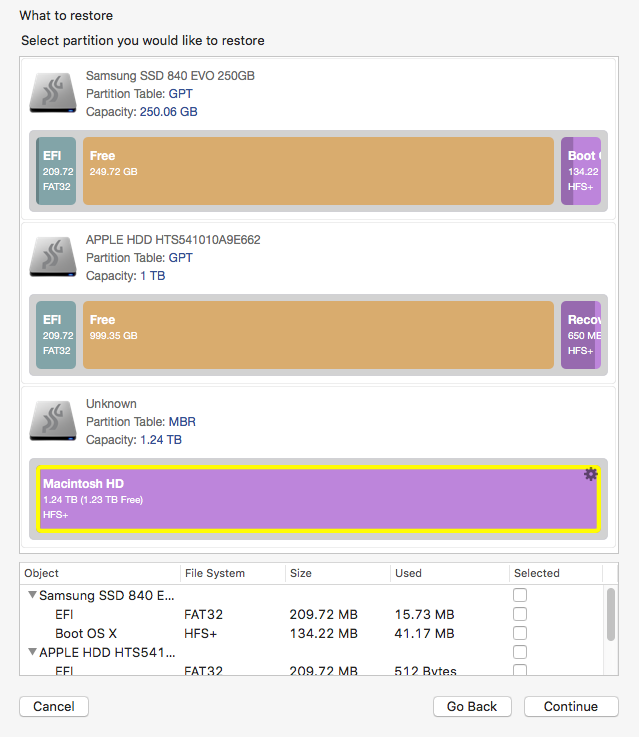
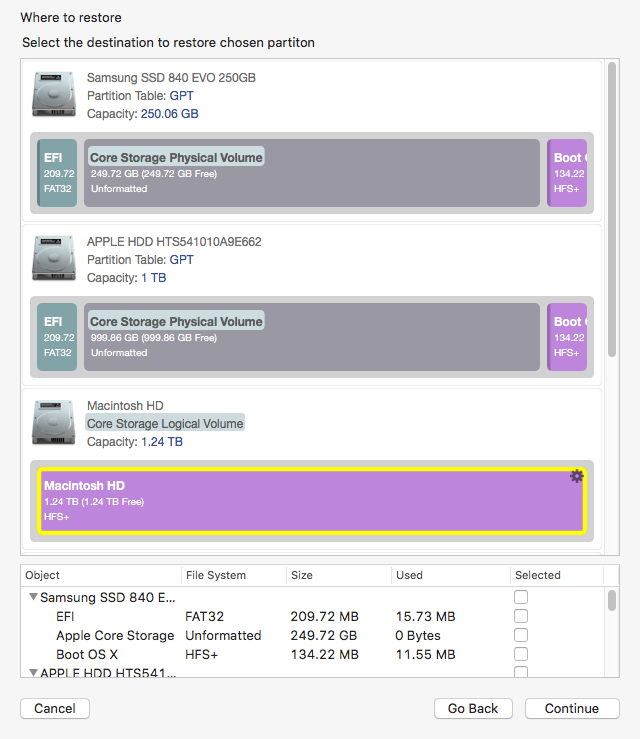
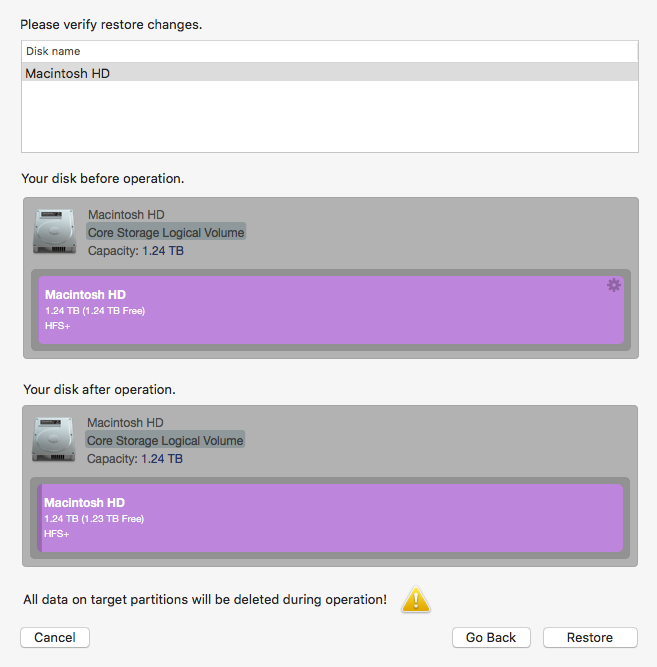
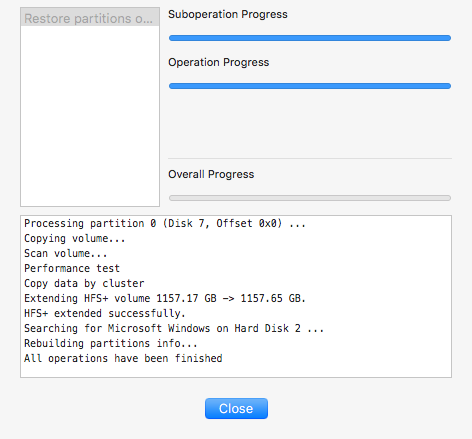
Hard Disk Manager for Mac
Tags: backup core storage, Core Storage, cs, HDM for Mac, restore core storage